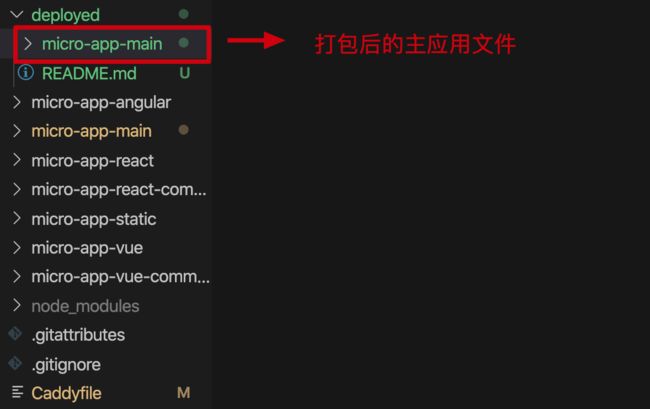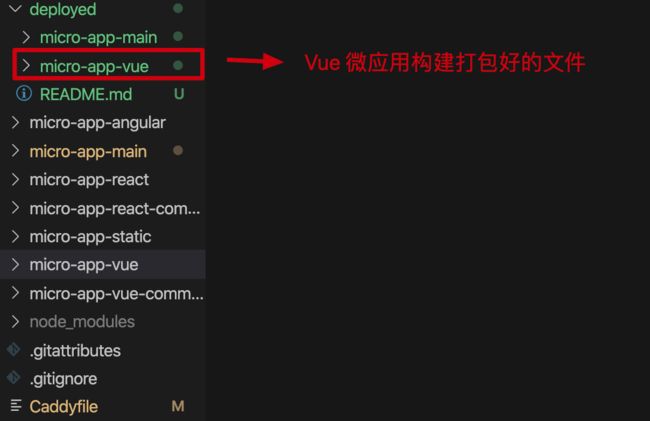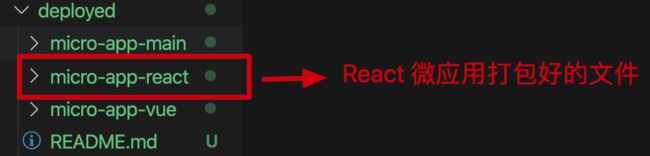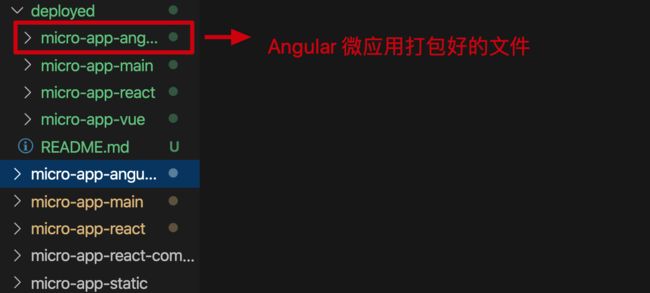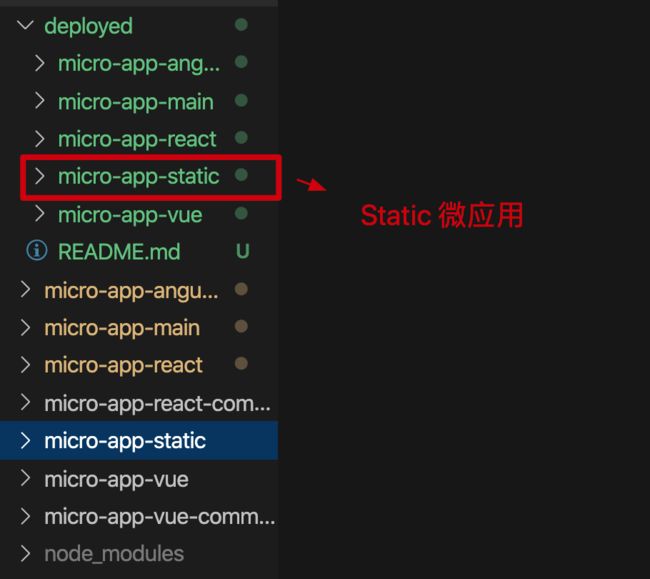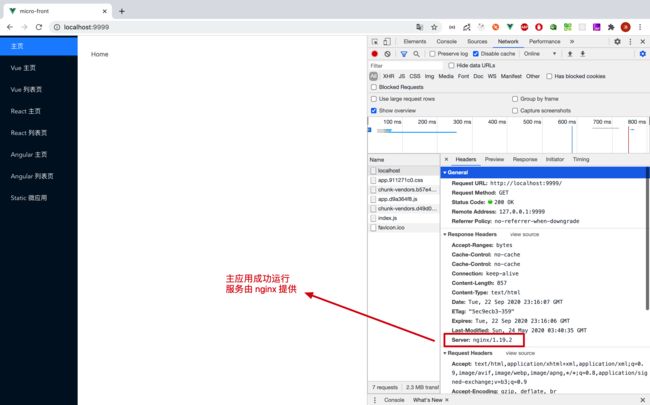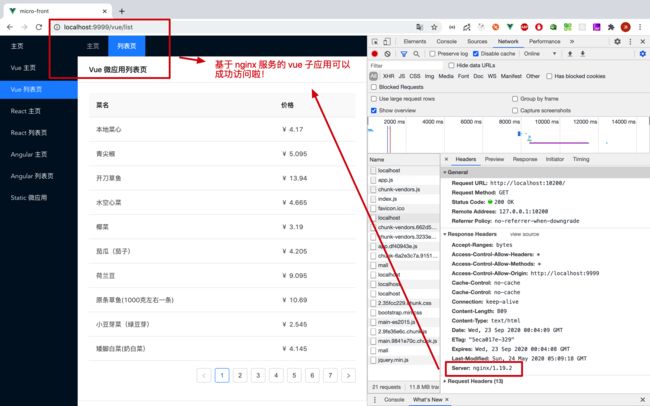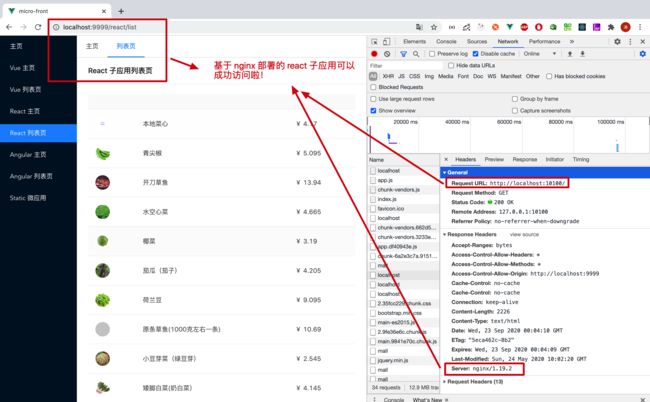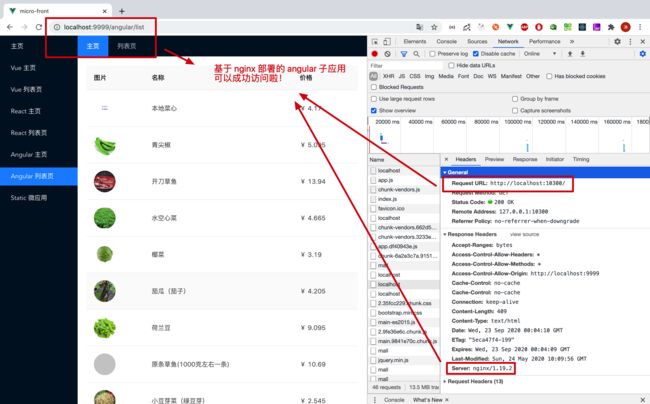基于 qiankun 的微前端最佳实践(图文并茂) - 应用部署篇
![]()
写在开头
微前端系列文章:
- 基于 qiankun 的微前端最佳实践(万字长文) - 从 0 到 1 篇
- 基于 qiankun 的微前端最佳实践(图文并茂) - 应用部署篇
- 基于 qiankun 的微前端最佳实践(图文并茂) - 应用间通信篇
- 万字长文+图文并茂+全面解析微前端框架 qiankun 源码 - qiankun 篇
本系列其他文章计划一到两个月内完成,点个 关注 不迷路。
计划如下:
- 生命周期篇;
- IE 兼容篇;
- 性能优化、缓存方案篇;
引言
大家好~我们是明源云链前端团队,我们使用 qiankun 进行微前端架构改造已经半年有余,已在生产环境得到成功验证。因此,本文介绍的 微前端应用部署发布方案,可以放心食用啦。
由于公司项目不对外开放,所以下面给大家展示我们的 Demo 案例(Demo 服务器带宽比较低,可能访问起来比较慢)(效果如下图)。
OK,话不多说,我们进入到正文吧~
概述
本文是基于 qiankun 的微前端最佳实践系列文章之 应用部署篇,采用 qiankun 完成主应用与多个微应用之间的联接,在部署发布时与普通的 Web 应用并没有太大区别。
本教程将结合 实战案例 的 feat-deploy 分支,完成 qiankun 微应用架构的部署发布。
我们将演示在本地服务器上部署我们微前端应用,在本地部署成功后,我们再介绍如何在线上进行部署发布。
注意:
保证
Web应用的高可用性需要专业的服务器运维知识,本文对这方面知识不会有太多讨论。主要是因为这不属于前端开发人员的主要工作,二来这些知识对前端人员来说这有些难度,有需要的童鞋可以自己去了解。
本文首先从应用的构建打包开始,介绍不同技术栈的构建打包方法:
- 主应用的构建打包;
Vue微应用的构建打包;React微应用的构建打包;Angular微应用的构建打包;Static(无脚手架)微应用的构建打包;
介绍完不同技术栈的构建打包方法后,我们会先介绍如何使用 Nginx 部署发布,然后再介绍如何使用 Caddy 方案(对前端更友好的 Web 服务器)发布,也就是下面两种方案:
Nginx服务器部署发布 - 极简方案;Caddy服务器部署发布 - 极简方案;
Nginx 部署方案是我们在生产上验证过的方案,Caddy 部署方案对前端而言更为简单,比较适合个人站点。
应用构建打包
首先,我们结合 实战案例 - feature-deploy 分支 来介绍主应用和微应用的构建打包方法。
我们首先在根目录下新建目录 deployed,用于放置我们各个应用构建打包后的文件,接下来我们就可以开始各个应用的构建打包了。
主应用构建打包
我们以 实战案例 - feature-deploy 分支 为例,在主应用构建打包前,我们需要先设置环境变量,在生产环境时加载 真实域名 的微应用。
我们在 micro-app-main 根目录下新建两个配置文件 - .env.basic 和 .env.prod,用于存放我们不同环境的配置文件,代码实现如下:
# .env.basic 用于本地构建测试
VUE_APP_REACT_MICRO_APP=http://localhost:10100
VUE_APP_VUE_MICRO_APP=http://localhost:10200
VUE_APP_ANGULAR_MICRO_APP=http://localhost:10300
VUE_APP_STATIC_MICRO_APP=http://localhost:10400
# .env.prod 用于线上构建,下面这些域名是真实域名
VUE_APP_REACT_MICRO_APP=http://react-micro.jt-gmall.com
VUE_APP_VUE_MICRO_APP=http://vue-micro.jt-gmall.com
VUE_APP_ANGULAR_MICRO_APP=http://angular-micro.jt-gmall.com
VUE_APP_STATIC_MICRO_APP=http://static-micro.jt-gmall.com
我们在配置好了两个环境的微应用地址配置后,我们将其导出,代码实现如下:
// micro-app-main/src/config/index.ts
type Config = {
REACT_MICRO_APP: string;
VUE_MICRO_APP: string;
ANGULAR_MICRO_APP: string;
STATIC_MICRO_APP: string;
};
const config: Config = {
REACT_MICRO_APP: process.env.VUE_APP_REACT_MICRO_APP,
VUE_MICRO_APP: process.env.VUE_APP_VUE_MICRO_APP,
ANGULAR_MICRO_APP: process.env.VUE_APP_ANGULAR_MICRO_APP,
STATIC_MICRO_APP: process.env.VUE_APP_STATIC_MICRO_APP,
}
export default config;
然后,我们需要在微应用注册信息中,将我们加载微应用的地址换成我们配置的地址,代码实现如下:
// micro-app-main/src/micro/apps.ts
import config from "@/config";
const {
REACT_MICRO_APP,
VUE_MICRO_APP,
ANGULAR_MICRO_APP,
STATIC_MICRO_APP,
} = config;
const apps = [
/**
* name: 微应用名称 - 具有唯一性
* entry: 微应用入口 - 通过该地址加载微应用,这里我们使用 config 配置
* container: 微应用挂载节点 - 微应用加载完成后将挂载在该节点上
* activeRule: 微应用触发的路由规则 - 触发路由规则后将加载该微应用
*/
{
name: "ReactMicroApp",
entry: REACT_MICRO_APP,
container: "#frame",
activeRule: "/react",
},
{
name: "VueMicroApp",
entry: VUE_MICRO_APP,
container: "#frame",
activeRule: "/vue",
},
{
name: "AngularMicroApp",
entry: ANGULAR_MICRO_APP,
container: "#frame",
activeRule: "/angular",
},
{
name: "StaticMicroApp",
entry: STATIC_MICRO_APP,
container: "#frame",
activeRule: "/static",
},
];
export default apps;
从上面的配置文件我们可以看出,我们配置了 basic 和 prod 两个环境加载的微应用地址。
最后,我们在 package.json 中,通过不同的命令区分不同环境,代码实现如下:
"scripts": {
"serve": "vue-cli-service serve --mode basic",
"build:test": "vue-cli-service build --mode basic",
"build": "vue-cli-service build --mode prod",
"lint": "vue-cli-service lint"
}
在配置完成后,我们在命令行运行如下命令,将主应用构建打包:
# 我们的教程是先在本地进行测试,所以先构建 test 包
yarn build:test
在构建打包完成后,我们将构建好的 dist 目录移动到根目录下的 deployed 目录下,并重命名为 micro-app-main,目录结构如下(见下图)
到这里,我们的主应用就构建打包好了,接下来我们介绍各个技术栈的微应用构建打包过程。
Vue 微应用构建打包
我们以 实战案例 - feature-deploy 分支 为例,我们进入到 micro-app-vue 目录,直接使用 vue-cli 官方的打包命令构建打包即可,在命令行运行:
yarn build
在构建打包完成后,我们将构建好的 dist 目录移动到根目录下的 deployed 目录下,并重命名为 micro-app-vue,目录结构如下(见下图)
到这里,我们的 Vue 微应用构建打包就完成啦!
React 微应用构建打包
我们以 实战案例 - feature-deploy 分支 为例,我们进入到 micro-app-react 目录,直接使用打包命令构建打包即可,在命令行运行:
yarn build
在构建打包完成后,我们将构建好的 build 目录移动到根目录下的 deployed 目录下,并重命名为 micro-app-react,目录结构如下(见下图)
到这里,我们的 React 微应用构建打包就完成啦!
Angular 微应用构建打包
我们以 实战案例 - feature-deploy 分支 为例,我们进入到 micro-app-angular 目录,直接使用打包命令构建打包即可,在命令行运行:
yarn build
在构建打包完成后,我们将构建好的 dist/micro-app-angular 目录移动到根目录下的 deployed 目录下,目录结构如下(见下图)
到这里,我们的 Angular 微应用构建打包就完成啦!
Static 微应用构建打包
我们以 实战案例 - feature-deploy 分支 为例,由于 Static 微应用没有使用脚手架,所以我们直接将 static 目录移动到根目录下的 deployed 目录下,并重命名为 micro-app-static,目录结构如下(见下图)
Nginx 服务器部署方案
在将我们的主应用和微应用全部打包完成后,我们将介绍如何使用 Nginx 完成微前端架构的部署。
Nginx 部署方案是可以作为生产方案使用的。
Tips: 开始搭建
HTTP服务之前,确保你的9999、10100、10200、10300、10400端口是空闲的。
搭建 HTTP 服务器 - 运行主应用
首先,我们以 实战案例 - feature-deploy 分支 为例,先搭建一个简单的 HTTP 服务,使得我们的主应用可以被访问,我们在 deployed 目录下新建一个 nginx.conf 配置文件,添加如下配置:
worker_processes 1; # Nginx 进程数,一般设置为和 CPU 核数一样
events {
worker_connections 1024; # 每个进程允许最大并发数
}
http {
include ./mime.types; # 文件扩展名与类型映射表
default_type application/octet-stream; # 默认文件类型
server {
set $root "/Users/Macxdouble/project/myy/micro-front/deployed"; # 设置静态文件目录的绝对路径,该变量根据个人的项目配置有所不同
listen 9999; # 配置监听的端口
server_name localhost; # 配置的域名,目前是本地测试,所以直接使用 localhost
location / {
root $root/micro-app-main; # 网站根目录,这里选用主应用构建后的文件目录
index index.html; # 默认首页文件
try_files $uri $uri/ /index.html @rewrites; # 兼容 history 路由模式,找不到的文件直接重定向到 index.html
expires -1; # 首页一般没有强制缓存
add_header Cache-Control no-cache;
}
location @rewrites {
rewrite ^(.+)$ /index.html break; # 重定向规则
}
}
}
配置文件写好后,还有两件重要的事情:
-
如果对
nginx不是很熟悉的童鞋,记得仔细查看配置文件的注释内容,这样可以确保你的配置文件正确(特别是$root变量,要根据个人项目进行设置)。 -
别忘了把
nginx目录下的mime.types复制到当前目录(或者新建mime.types文件并复制下面的内容),否则你的样式文件将无法正常加载。
types {
text/html html htm shtml;
text/css css;
text/xml xml;
image/gif gif;
image/jpeg jpeg jpg;
application/javascript js;
application/atom+xml atom;
application/rss+xml rss;
text/mathml mml;
text/plain txt;
text/vnd.sun.j2me.app-descriptor jad;
text/vnd.wap.wml wml;
text/x-component htc;
image/png png;
image/svg+xml svg svgz;
image/tiff tif tiff;
image/vnd.wap.wbmp wbmp;
image/webp webp;
image/x-icon ico;
image/x-jng jng;
image/x-ms-bmp bmp;
font/woff woff;
font/woff2 woff2;
application/java-archive jar war ear;
application/json json;
application/mac-binhex40 hqx;
application/msword doc;
application/pdf pdf;
application/postscript ps eps ai;
application/rtf rtf;
application/vnd.apple.mpegurl m3u8;
application/vnd.google-earth.kml+xml kml;
application/vnd.google-earth.kmz kmz;
application/vnd.ms-excel xls;
application/vnd.ms-fontobject eot;
application/vnd.ms-powerpoint ppt;
application/vnd.oasis.opendocument.graphics odg;
application/vnd.oasis.opendocument.presentation odp;
application/vnd.oasis.opendocument.spreadsheet ods;
application/vnd.oasis.opendocument.text odt;
application/vnd.openxmlformats-officedocument.presentationml.presentation
pptx;
application/vnd.openxmlformats-officedocument.spreadsheetml.sheet
xlsx;
application/vnd.openxmlformats-officedocument.wordprocessingml.document
docx;
application/vnd.wap.wmlc wmlc;
application/x-7z-compressed 7z;
application/x-cocoa cco;
application/x-java-archive-diff jardiff;
application/x-java-jnlp-file jnlp;
application/x-makeself run;
application/x-perl pl pm;
application/x-pilot prc pdb;
application/x-rar-compressed rar;
application/x-redhat-package-manager rpm;
application/x-sea sea;
application/x-shockwave-flash swf;
application/x-stuffit sit;
application/x-tcl tcl tk;
application/x-x509-ca-cert der pem crt;
application/x-xpinstall xpi;
application/xhtml+xml xhtml;
application/xspf+xml xspf;
application/zip zip;
application/octet-stream bin exe dll;
application/octet-stream deb;
application/octet-stream dmg;
application/octet-stream iso img;
application/octet-stream msi msp msm;
audio/midi mid midi kar;
audio/mpeg mp3;
audio/ogg ogg;
audio/x-m4a m4a;
audio/x-realaudio ra;
video/3gpp 3gpp 3gp;
video/mp2t ts;
video/mp4 mp4;
video/mpeg mpeg mpg;
video/quicktime mov;
video/webm webm;
video/x-flv flv;
video/x-m4v m4v;
video/x-mng mng;
video/x-ms-asf asx asf;
video/x-ms-wmv wmv;
video/x-msvideo avi;
}
在配置文件完成后,我们直接运行 nginx 命令启动我们的 nginx 服务(如下):
# -c 后面跟着的是你的 nginx 配置文件路径,记得配置正确的路径
nginx -c /Users/Macxdouble/project/myy/micro-front/deployed/nginx.conf
启动完成后,打开浏览器 http://localhost:9999 查看效果(如下图):
这样一来,我们的主应用就启动完成了,接下来我们继续配置我们的子应用。
搭建 HTTP 服务器 - 运行子应用
子应用和主应用的 nginx 配置基本上是一致的,唯一不同的是子应用需要配置允许跨域访问。这是因为我们的微前端架构需要通过 ajax 请求子应用资源,所以需要配置跨域,通过 同源策略 的限制。
接下来我们配置子应用的 nginx 配置,我们四个子应用需要新建 4 个 server(完整配置如下):
worker_processes 1; # Nginx 进程数,一般设置为和 CPU 核数一样
events {
worker_connections 1024; # 每个进程允许最大并发数
}
http {
include ./mime.types; # 文件扩展名与类型映射表
default_type application/octet-stream; # 默认文件类型
server {
set $root "/Users/Macxdouble/project/myy/micro-front/deployed"; # 设置静态文件目录的绝对路径,该变量根据个人的项目配置有所不同
listen 9999; # 配置监听的端口
server_name localhost; # 配置的域名,目前是本地测试,所以直接使用 localhost
location / {
root $root/micro-app-main; # 网站根目录,这里选用主应用构建后的文件目录
index index.html; # 默认首页文件
try_files $uri $uri/ /index.html @rewrites; # 兼容 history 路由模式,找不到的文件直接重定向到 index.html
expires -1; # 首页一般没有强制缓存
add_header Cache-Control no-cache;
}
location @rewrites {
rewrite ^(.+)$ /index.html break; # 重定向规则
}
}
server {
set $root "/Users/Macxdouble/project/myy/micro-front/deployed"; # 设置静态文件目录的绝对路径,该变量根据个人的项目配置有所不同
listen 10100; # 配置监听的端口,react 子应用的端口号为 10100
server_name localhost; # 配置的域名,目前是本地测试,所以直接使用 localhost
location / {
root $root/micro-app-react; # 网站根目录,这里选用 react 子应用构建后的文件目录
index index.html; # 默认首页文件
try_files $uri $uri/ /index.html @rewrites; # 兼容 history 路由模式,找不到的文件直接重定向到 index.html
expires -1; # 首页一般没有强制缓存
add_header Cache-Control no-cache;
add_header "Access-Control-Allow-Origin" $http_origin; # 全局变量获得当前请求origin,带cookie的请求不支持*
add_header "Access-Control-Allow-Methods" "*"; # 允许请求方法
add_header "Access-Control-Allow-Headers" "*"; # 允许请求的 header
}
location @rewrites {
rewrite ^(.+)$ /index.html break; # 重定向规则
}
}
server {
set $root "/Users/Macxdouble/project/myy/micro-front/deployed"; # 设置静态文件目录的绝对路径,该变量根据个人的项目配置有所不同
listen 10200; # 配置监听的端口,vue 子应用的端口号为 10200
server_name localhost; # 配置的域名,目前是本地测试,所以直接使用 localhost
location / {
root $root/micro-app-vue; # 网站根目录,这里选用 vue 子应用构建后的文件目录
index index.html; # 默认首页文件
try_files $uri $uri/ /index.html @rewrites; # 兼容 history 路由模式,找不到的文件直接重定向到 index.html
expires -1; # 首页一般没有强制缓存
add_header Cache-Control no-cache;
add_header "Access-Control-Allow-Origin" $http_origin; # 全局变量获得当前请求origin,带cookie的请求不支持*
add_header "Access-Control-Allow-Methods" "*"; # 允许请求方法
add_header "Access-Control-Allow-Headers" "*"; # 允许请求的 header
}
location @rewrites {
rewrite ^(.+)$ /index.html break; # 重定向规则
}
}
server {
set $root "/Users/Macxdouble/project/myy/micro-front/deployed"; # 设置静态文件目录的绝对路径,该变量根据个人的项目配置有所不同
listen 10300; # 配置监听的端口,angular 子应用的端口号为 10300
server_name localhost; # 配置的域名,目前是本地测试,所以直接使用 localhost
location / {
root $root/micro-app-angular; # 网站根目录,这里选用 angular 子应用构建后的文件目录
index index.html; # 默认首页文件
try_files $uri $uri/ /index.html @rewrites; # 兼容 history 路由模式,找不到的文件直接重定向到 index.html
expires -1; # 首页一般没有强制缓存
add_header Cache-Control no-cache;
add_header "Access-Control-Allow-Origin" $http_origin; # 全局变量获得当前请求origin,带cookie的请求不支持*
add_header "Access-Control-Allow-Methods" "*"; # 允许请求方法
add_header "Access-Control-Allow-Headers" "*"; # 允许请求的 header
}
location @rewrites {
rewrite ^(.+)$ /index.html break; # 重定向规则
}
}
server {
set $root "/Users/Macxdouble/project/myy/micro-front/deployed"; # 设置静态文件目录的绝对路径,该变量根据个人的项目配置有所不同
listen 10400; # 配置监听的端口,static 子应用的端口号为 10400
server_name localhost; # 配置的域名,目前是本地测试,所以直接使用 localhost
location / {
root $root/micro-app-static; # 网站根目录,这里选用 static 子应用构建后的文件目录
index index.html; # 默认首页文件
try_files $uri $uri/ /index.html @rewrites; # 兼容 history 路由模式,找不到的文件直接重定向到 index.html
expires -1; # 首页一般没有强制缓存
add_header Cache-Control no-cache;
add_header "Access-Control-Allow-Origin" $http_origin; # 全局变量获得当前请求origin,带cookie的请求不支持*
add_header "Access-Control-Allow-Methods" "*"; # 允许请求方法
add_header "Access-Control-Allow-Headers" "*"; # 允许请求的 header
}
location @rewrites {
rewrite ^(.+)$ /index.html break; # 重定向规则
}
}
}
配置文件虽然看起来特别长,但是大部分的配置都是大同小异的,比主应用的配置只是多了一些跨域配置。
在配置完成后,我们需要重启一下 nginx 服务。
# -c 后面跟着的是你的 nginx 配置文件路径,记得配置正确的路径
nginx -s reload -c /Users/Macxdouble/project/myy/micro-front/deployed/nginx.conf
nginx 服务查看完成后,我们就可以打开浏览器 http://localhost:9999 查看我们的部署成果啦!(效果图如下)
ok 啦,nginx 服务部署大功告成!
注意注意,敲黑板:如果是需要把服务部署到真实服务器,只需要把所有的
localhost都换成真实注册的域名即可,其他配置都可以复用噢!
Caddy 服务器部署方案
在介绍完了 Nginx,我们将介绍如何使用 Caddy 完成微前端架构的部署。
Caddy 的部署配置要比 Nginx 简单很多,对前端也比较友好,推荐大家使用。
Tips: 开始搭建
HTTP服务之前,确保你的9999、10100、10200、10300、10400端口是空闲的。
nginx -s stop可以快速关闭nginx服务。
搭建 HTTP 服务器 - 运行主应用
我们需要先配置 Caddy 的配置文件,我们在 deployed 目录下新建配置文件 Caddyfile,写入下面的配置:
http://localhost:9999 {
root * ./micro-app-main # 网站根目录,这里选用主应用构建后的文件目录
file_server # 启用文件服务
try_files {path} ./index.html # 兼容 history 路由模式,找不到的文件直接重定向到 index.html
}
接下来我们使用 热重载模式 运行 Caddy,在 deployed 目录下运行命令:
# Caddy 会自动找到当前目录的 Caddyfile 配置文件
# --watch 选项:当 Caddyfile 发生改变时,Caddy 服务会自动重启
caddy run --watch
caddy 运行成功后,我们打开浏览器 http://localhost:9999 查看效果(如下图)。
这样一来,我们的主应用就启动完成了,接下来我们继续配置我们的子应用。
搭建 HTTP 服务器 - 运行子应用
子应用和主应用的 Caddy 配置基本上是一致的,唯一不同的是子应用需要配置允许跨域访问。这是因为我们的微前端架构需要通过 ajax 请求子应用资源,所以需要配置跨域,通过 同源策略 的限制。
接下来我们配置子应用的 Caddy 配置,我们四个子应用需要配置(完整配置如下):
http://localhost:9999 {
root * ./micro-app-main # 网站根目录,这里选用主应用构建后的文件目录
file_server # 启用文件服务
try_files {path} ./index.html # 兼容 history 路由模式,找不到的文件直接重定向到 index.html
}
http://localhost:10100 {
root * ./micro-app-react # 网站根目录,这里选用 react 子应用构建后的文件目录
file_server # 启用文件服务
try_files {path} ./index.html # 兼容 history 路由模式,找不到的文件直接重定向到 index.html
header Access-Control-Allow-Origin * # 配置允许跨域请求的 Origin
header Access-Control-Allow-Headers * # 配置允许跨域请求的方法
header Access-Control-Allow-Methods * # 配置允许跨域请求的 header
}
http://localhost:10200 {
root * ./micro-app-vue # 网站根目录,这里选用 vue 子应用构建后的文件目录
file_server # 启用文件服务
try_files {path} ./index.html # 兼容 history 路由模式,找不到的文件直接重定向到 index.html
header Access-Control-Allow-Origin * # 配置允许跨域请求的 Origin
header Access-Control-Allow-Headers * # 配置允许跨域请求的方法
header Access-Control-Allow-Methods * # 配置允许跨域请求的 header
}
http://localhost:10300 {
root * ./micro-app-angular # 网站根目录,这里选用 angular 子应用构建后的文件目录
file_server # 启用文件服务
try_files {path} ./index.html # 兼容 history 路由模式,找不到的文件直接重定向到 index.html
header Access-Control-Allow-Origin * # 配置允许跨域请求的 Origin
header Access-Control-Allow-Headers * # 配置允许跨域请求的方法
header Access-Control-Allow-Methods * # 配置允许跨域请求的 header
}
http://localhost:10400 {
root * ./micro-app-static # 网站根目录,这里选用 static 子应用构建后的文件目录
file_server # 启用文件服务
try_files {path} ./index.html # 兼容 history 路由模式,找不到的文件直接重定向到 index.html
header Access-Control-Allow-Origin * # 配置允许跨域请求的 Origin
header Access-Control-Allow-Headers * # 配置允许跨域请求的方法
header Access-Control-Allow-Methods * # 配置允许跨域请求的 header
}
Caddy 的配置文件比 Nginx 的要简洁多了,此时 Caddy 服务将会自动重启,我们直接打开浏览器 http://localhost:9999 查看效果即可(最终效果图如下)。
ok 啦,Caddy 服务部署大功告成!
注意注意,敲黑板:如果是需要把服务部署到真实服务器,只需要把所有的
localhost+端口号都换成真实注册的域名即可,其他配置都可以复用噢!
总结
微前端服务的部署方案的话,这里只介绍最常用的 Nginx 和 Caddy 服务两种。其中,Nginx 方案是我们公司使用的生产方案,Caddy 是本文 Demo 案例方案。
前端人员如果能掌握上述两种应用部署方案,已经足以完成一些简单的运维工作。
注意:应用部署/服务器运维工作最好交给专业的运维人员来做,我们可以提供上述两种方案供运维人员参考。
本文参考资料:
Nginx 从入门到实践,万字详解!
图解跨域请求、反向代理原理,对前端更友好的反向代理服务器 - Caddy
Caddy 官网
最后一件事
如果您已经看到这里了,希望您还是点个赞再走吧~
您的点赞是对作者的最大鼓励,也可以让更多人看到本篇文章!